12 Atalhos de teclas de função do Word 2016
Descubra os principais atalhos de teclado do Word 2016 para melhorar sua produtividade. Desde o uso das teclas de função até rápidas combinações de atalhos.
Quando você precisar fazer uma análise rápida de seus dados no Excel 2016, considere o uso do recurso Análise Rápida. Aqui estão alguns pontos a serem considerados sobre a Análise Rápida:
Quando você seleciona um intervalo de células, um pequeno ícone aparece no canto inferior direito da área selecionada. Este é o ícone Análise rápida e, ao clicar nele, é aberto um painel contendo atalhos para vários tipos de atividades comuns relacionadas à análise de dados.
Clique em um dos cinco títulos para ver os atalhos disponíveis nessa categoria. Em seguida, passe o mouse sobre um dos ícones dessa categoria para ver o resultado visualizado em sua planilha:
Formatação: esses atalhos apontam para opções de formatação condicional. Por exemplo, você pode configurar um intervalo para fazer com que valores abaixo ou acima de um determinado valor apareçam em uma cor diferente ou com um ícone especial adjacente.
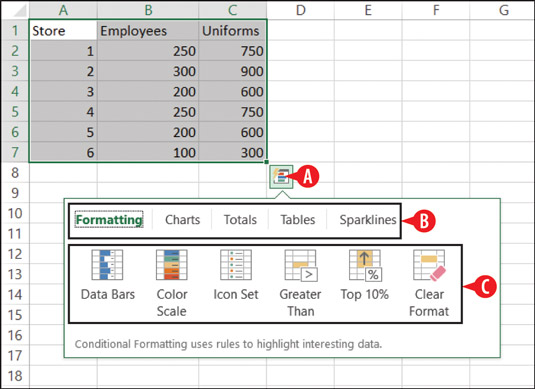
Abra o painel Análise rápida clicando em seu ícone. Em seguida, escolha um título de categoria e clique em um ícone para um comando.
Gráficos: esses atalhos geram tipos comuns de gráficos com base nos dados selecionados.

Análise rápida oferece atalhos para a criação de vários tipos de gráficos comuns.
Totais: esses atalhos adicionam o cálculo especificado às células adjacentes na planilha. Por exemplo, Sum adiciona uma linha ou coluna total.
Observe que existem ícones separados aqui para linhas e colunas.
Observe também que nesta categoria há mais ícones do que podem ser exibidos ao mesmo tempo, portanto, há setas para a direita e para a esquerda nas quais você pode clicar para rolar por eles.
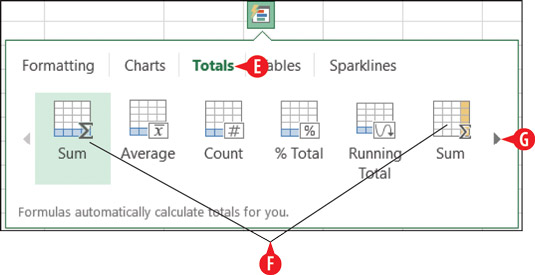
Você pode usar a análise rápida para adicionar linhas ou colunas de resumo.
Tabelas: você pode converter o intervalo em uma tabela para maior facilidade de análise. Você também pode gerar vários tipos diferentes de tabelas dinâmicas por meio dos atalhos aqui. Uma Tabela Dinâmica é uma exibição especial dos dados que os resume, adicionando vários tipos de cálculos a eles.
Os ícones de tabela dinâmica não são bem diferenciados, mas você pode apontar para um dos ícones de tabela dinâmica para ver um exemplo de como ele resumirá os dados no intervalo selecionado. Se você escolher uma das visualizações de Tabela Dinâmica, ela será aberta em sua própria folha separada.
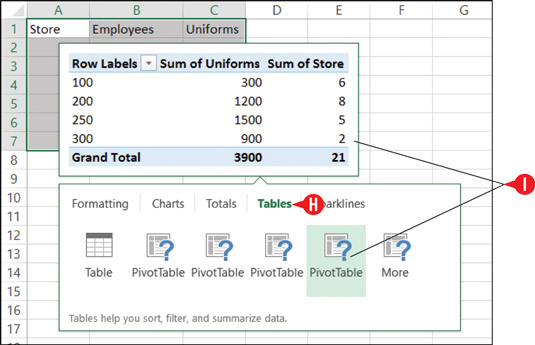
Você pode converter o intervalo em uma tabela ou aplicar uma das várias especificações de tabela dinâmica.
Minigráficos: Minigráficos são minigráficos colocados em células únicas. Eles podem resumir a tendência dos dados em células adjacentes. Eles são mais relevantes quando os dados que você deseja definir como tendência aparecem da esquerda para a direita em colunas adjacentes.
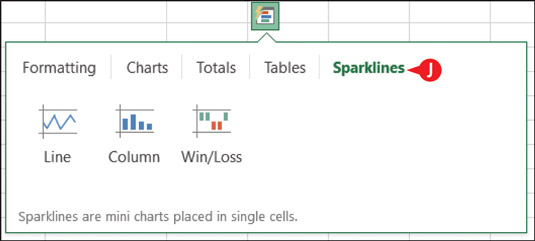
Escolha Minigráficos para adicionar minigráficos que mostram tendências gerais.
Descubra os principais atalhos de teclado do Word 2016 para melhorar sua produtividade. Desde o uso das teclas de função até rápidas combinações de atalhos.
Aprenda como apagar desenhos de caneta e marca-texto nos slides do PowerPoint para manter suas apresentações sempre organizadas e profissionais.
Você pode remover facilmente campos e itens calculados de uma tabela dinâmica do Excel. Siga os passos simples para gerenciar seus dados de forma eficiente!
Descubra como usar o recurso de documento mestre do Word 2019 para organizar grandes documentos de forma eficiente e otimizar a edição. Ideal para romances e textos longos.
Smartsheet é uma plataforma de trabalho dinâmica que permite gerenciar projetos, criar fluxos de trabalho e colaborar com sua equipe.
SharePoint é um sistema de colaboração baseado na web que usa uma variedade de aplicativos de fluxo de trabalho, bancos de dados de “lista” e outros componentes da web, bem como recursos de segurança para dar controle ao trabalho conjunto de grupos empresariais.
Van Nien Calendar é um aplicativo de visualização de calendário em seu telefone, ajudando você a ver rapidamente a data lunisolar em seu telefone, organizando assim seu trabalho importante.
O Microsoft Outlook é um aplicativo comercial e de produtividade desenvolvido pela Microsoft Corporation.
ClickUp é uma das plataformas de produtividade mais bem avaliadas para qualquer empresa. Grandes empresas como Google, Booking.com, San Diego Padres e Uber usam ClickUp para aumentar a produtividade no local de trabalho.
PDF se tornou um formato comumente usado para leitura, criação e envio de documentos de texto. Por sua vez, tem havido um aumento no número de programas utilizados para este tipo de documentação. PDF-XChange Viewer está entre um número crescente de visualizadores de PDF.







